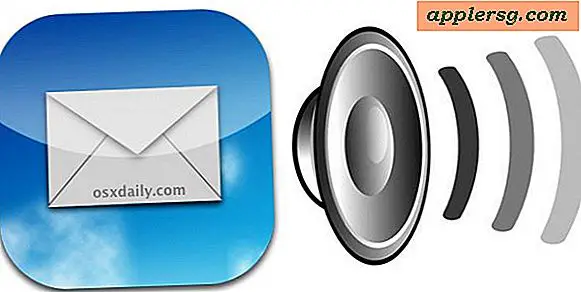Come utilizzare uno strumento di cattura e-mail da Outlook (8 passaggi)
Il sistema operativo Windows 7 include un accessorio, chiamato "Strumento di cattura", che può copiare aree selezionate da un documento o da una pagina Web. L'area selezionata può essere piccola come una parola o grande quanto l'intero schermo. Ad esempio, per inviare al destinatario dell'e-mail parte di un foglio di lavoro di Excel, è possibile ritagliare e copiare un intervallo di celle nel messaggio di Outlook senza inviare l'intera cartella di lavoro.
Passo 1
Apri un documento o una pagina Web in cui desideri copiare con lo Strumento di cattura.
Passo 2
Fare clic sul pulsante "Start", digitare "Strumento di cattura" nella casella di testo di ricerca e fare clic su "Strumento di cattura" dall'elenco dei risultati. Si apre la finestra di dialogo "Strumento di cattura". Lo schermo appare traslucido.
Passaggio 3
Fare clic sulla freccia accanto al pulsante "Nuovo" per visualizzare le opzioni di cattura, ad esempio "Cattura rettangolare".
Passaggio 4
Fare clic per selezionare l'opzione di cattura. Il cursore si trasforma di conseguenza.
Passaggio 5
Fare clic e trascinare il cursore per circondare l'area selezionata nel documento o nella pagina Web. Una linea circonda e copia l'area selezionata nell'area di markup dello Strumento di cattura.
Passaggio 6
Fare clic sulla freccia accanto al pulsante "Invia cattura" nella barra dei menu. Il pulsante "Send Snip" visualizza un testo cerchiato in rosso e una busta aperta. Puoi anche fare clic sul menu "File" per visualizzare un menu. Viene visualizzato un breve elenco di opzioni.
Passaggio 7
Fare clic per selezionare "Destinatario e-mail" o "Destinatario e-mail (come allegato)." Viene visualizzata la schermata del messaggio di Outlook. L'area selezionata viene copiata nel corpo del messaggio o come allegato di posta elettronica. La casella di testo "Oggetto" visualizza "Inviato da Strumento di cattura".
Aggiorna il tuo messaggio e la casella di testo Oggetto.